|
<< Click to Display Table of Contents >> Değişik İş Dosyası |
  
|
|
<< Click to Display Table of Contents >> Değişik İş Dosyası |
  
|
•Değişik İş dosyalarının, Davaya bağlı olmaksızın bağımsız bir şekilde oluşturulması sağlanmıştır.
Adım 1
•Dava İşlemleri/Değişik İş İşlemleri/Dosya Oluşturma ekranından Değişik İş Dosyaları oluşturulur.
Adım 2
•Görüntülenen Değişik İş Dosya Oluşturma sayfasından dosya bilgileri doldurulur ve Devam butonuna basılır.
•Kaydet butonuna basılır.
•Değişik iş dosyası oluşturma işlemi onaylanır ve dosya oluşturma işleminin başarılı bir şekilde gerçekleştiğine dair başarı mesajı değişik iş dosya görüntüleme ekranında görüntülenir.
•Taraf sekmesine geçilir ve Yeni Taraf Ekle butonuna basılır.
•Taraf ile ilgili bilgiler girilir ve Kaydet butonuna basılarak değişik iş dosyasına taraf ekleme işlemi tamamlanır.
•Oluşturulan Değişik İş Dosyasında, dosya İşlemler menüsünden Bilgileri Tamamlandı Yap işlemi seçilir.
•Bilgileri Tamamlandı Yap ekranında Onayla butonuna basılır ve işlem onaylanır. Dosyanın sistem aşamasının Girişi Tamamlandı olarak güncellendiği görülür.
•Oluşturulan Değişik İş Dosyasında, dosya İşlemler menüsünden Dosya Oluşturma İşlemini Onayla işlemi seçilir.
•Dosya Oluşturma İşlemini Onayla ekranından Onayla butonuna basılır ve işlem tamamlanır. Dosyanın sistem aşamasının Atama Bekliyor olarak güncellendiği görülür.
Adım 3
•Dosya Oluşturma İşlemlini Onayla işlemleri yapıldıktan sonra Değişik İş Dosya Hareketleri sekmesinden Dosya Aşaması ilerletilir.
Adım 4
•Değişik İş Dosyalarına bağlı İcra Dosyalarının oluşturulması sağlanmıştır.
•İlgili Değişik İş dosyası için Dosya Görüntüleme ekranındaki İşlemler menüsünden Üst İcra Dosyası Oluştur seçilir.
•İcra dosya oluşturma ekranındaki temel icra dosya bilgileri doldurulur ve Devam butonuna basılır. Sonrasında dosya bilgileri teyit edilerek Kaydet butonuna basılır ve Üst İcra Dosyası oluşturma işlemi tamamlanır.
Adım 5
•Değişik İş Dosyalarına bağlı Dava Dosyalarının oluşturulması sağlanmıştır.
•İlgili Değişik İş dosyası için Dosya Görüntüleme üzerinde, Dosya Görüntüleme ekranındaki İşlemler menüsünden Üst Dava Dosyası Oluştur seçilir.
•Dava dosya oluşturma ekranındaki temel icra dosya bilgileri doldurulur ve Kaydet butonuna basılır. Üst Dava Dosyası oluşturma işlemi tamamlanır.
Adım 6
•Değişik İş Dosyasına eklenen Üst İcra ve Üst Dava Dosyalarının Bağlı Dosya sekmesinden Değişik İş Dosyasına ulaşılması sağlanmıştır.
Adım 7
•"Değişik İş diğer sahalardaki vekillere devredilebilir mi" Sistem Parametresinin değeri "Evet" ise tüm sahalardaki vekillere Değişik İş Dosyasının Devretme işleminin yapılabilmesi,"Hayır" ise sadece o sahadaki vekillerin listelendiği ve Devretme işleminin yapılabilmesi sağlanmıştır. (Parametre kodu=105350)
•İlgili Değişik İş dosyası için Dosya Görüntüleme ekranı, İşlemler menüsünden Devir seçilir.
Adım 8
•Derdest olan Değişik İş Dosyalarında, İade Alma işleminin yapılması sağlanmıştır.
•İlgili Değişik İş dosyası için Dosya Görüntüleme ekranı İşlemler menüsünden İade Al seçilir.
•İade Al ekranında iade nedeni seçilir ve açıklama alanı doldurularak Onay butonuna basılır ve dosya iade alma işlemi tamamlanır.
Adım 9
•Değişik İş dosyalarında, Vekil Ekleme işleminin yapılması sağlanmıştır.
•İlgili Değişik İş dosyası için Dosya Görüntüleme ekranı İşlemler menüsünden Vekil Ekle seçilir.
• Vekil Ekle ekranındaki Ekle butonuna basılır.
• Vekil Ekle ekranındaki atama bilgileri panelinde bulunan Vekil, Dosya Atama Tipi, vekilin Varsayılan vekil olma durumu ve Atama Tarihi alanları doldurulur ve Vekil Ekle butonuna basılarak işlem tamamlanır.
•Dosyaya eklenen vekil Dosya sekmesi altındaki Vekil Bilgileri panelinde listelenir.
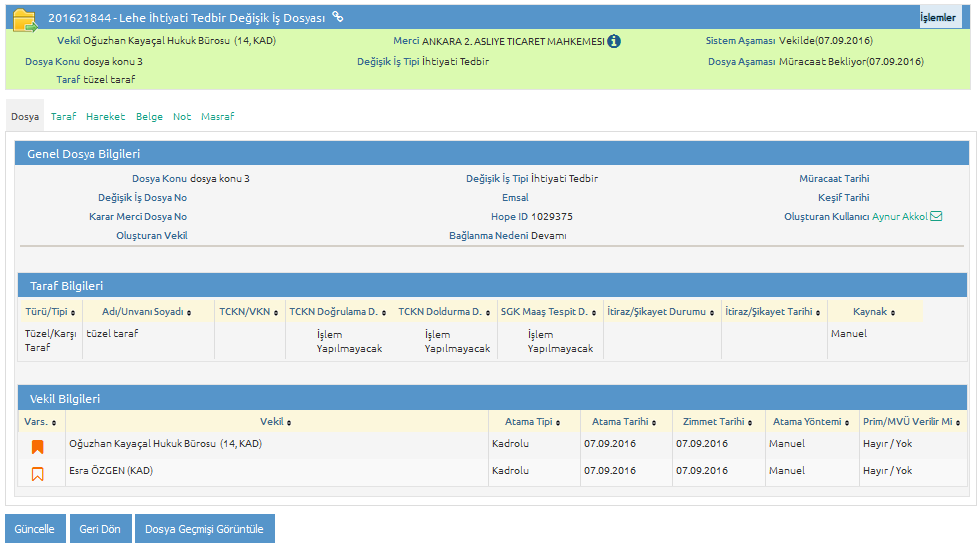
Adım 10
•Değişik İş dosyalarında, Vekil Çıkarma işleminin yapılması sağlanmıştır.
•Vekil Çıkarma işleminin yapılması için, Dosyanın birden fazla Vekilinin olması gerekmektedir.
•İlgili Değişik İş dosyası için Dosya Görüntüleme ekranı, İşlemler menüsünden Vekil Çıkar seçilir.
•Dosyadan çıkarılmak istenen Vekil seçilerek, Vekil Çıkar butonuna basılır. Dosya vekil bilgileri panelinde çıkarılan vekilin listelenmediği teyit edilir.
Adım 11
•İcra, Dava ve Değişik İş dosyalarında, Üst dosyası bulunan dosyalara, Üst dosyadan Kişi ekleme işlemi yapılması sağlanmıştır.
•İlgili Değişik İş dosyası için Dosya Görüntüleme üzerinde Taraf Bilgileri sekmesi görüntülenir.
Adım 11.1
•Üst Dosyadan Kişi Ekle butonuna basılır.
•Görüntülenen Kişi Ekle ekranındaki Kişi Bilgileri Panelinde bulunan alanlar doldurularak Onayla butonuna basılır ve üst dosyadan kişi ekleme işlemi gerçekleştirilir.